要画一个弧形的汽车坡道,它下面有结构柱和梁,那么如何让梁、柱跟随坡道的标高走呢?

1、先根据标高,把弧形坡道板画出来。
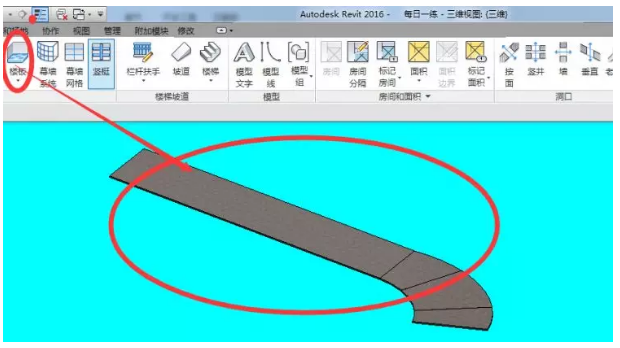
2、根据需要把柱子和梁画出来。

3、选择绘制的所有柱,使用“修改/结构柱”选项卡下“附着顶部/底部”命令,参数简单设置一下,将柱附着到楼板,完成后如下图。
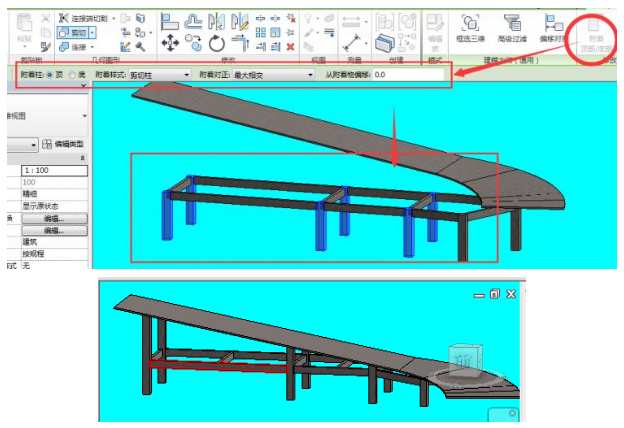
4、下面选择梁,在属性栏中的“起点附着类型”和“终点附着类型”都设为“距离”,“起点附着距离”和“终点附着距离”都为“0”,然后就可以了。
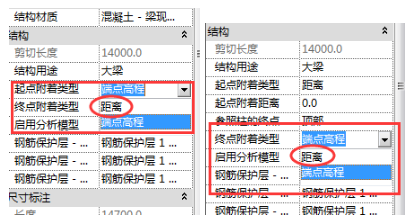
三维效果如图所示。
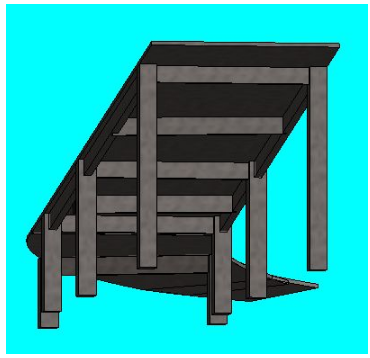
意义:通过学习上述文章,可以快速的对进行修改,使其附着到相对应的楼板上,方便建模,加快建模速度。
文章来源:益埃毕教育
转载请注明来源本文地址:https://www.tuituisoft/blog/14937.html